怎样把word文档中的一页变成横向 Word中如何将某一页设置为横向页面
更新时间:2024-01-20 16:39:55作者:xiaoliu
在日常办公和学习中,我们经常会使用Word文档进行文字编辑和排版,有时候我们需要将某一页的排版方式变为横向页面,以适应特定的打印需求或者展示效果。在Word中,我们应该如何轻松地实现这一操作呢?下面将为大家介绍一种简单的方法,帮助大家快速将Word文档中的某一页设置为横向页面。
方法如下:
1.打开要处理的Word文档,文档中有很多页,需要把其中的第三页设置为横排
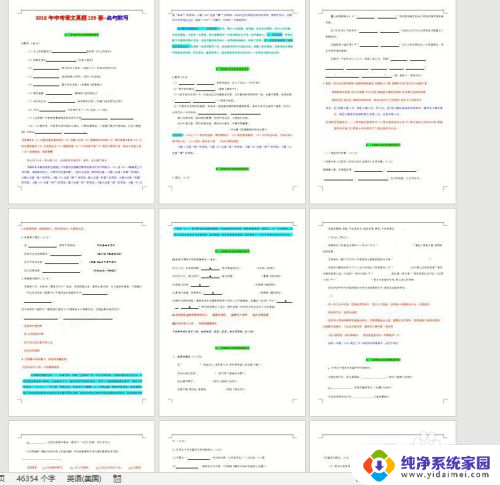
2.把光标定位在第三页开始的起始位置
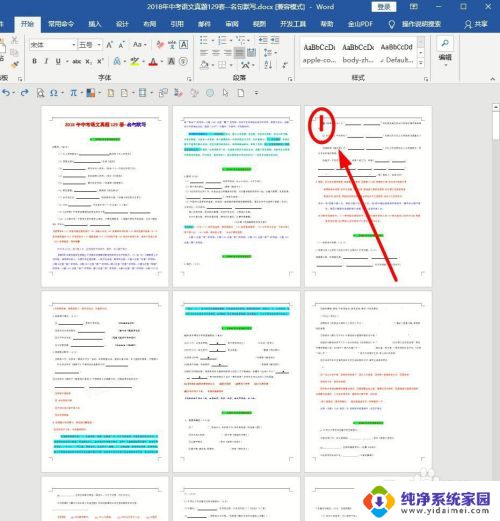
3.找到菜单栏“布局”选项卡点击
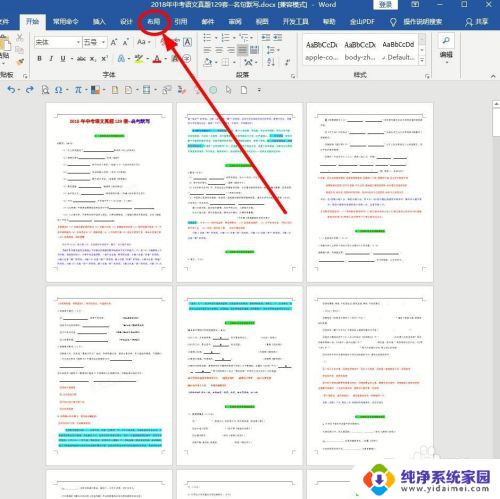
4.在布局选项卡下,找到页面设置弹出框按钮单击
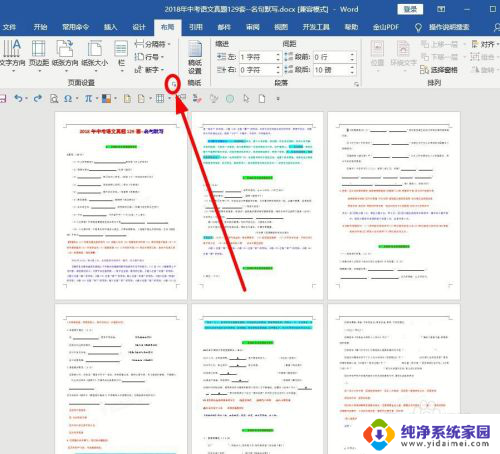
5.在弹出的“页面设置”对话框中,选择“纸张方向”为“横向”
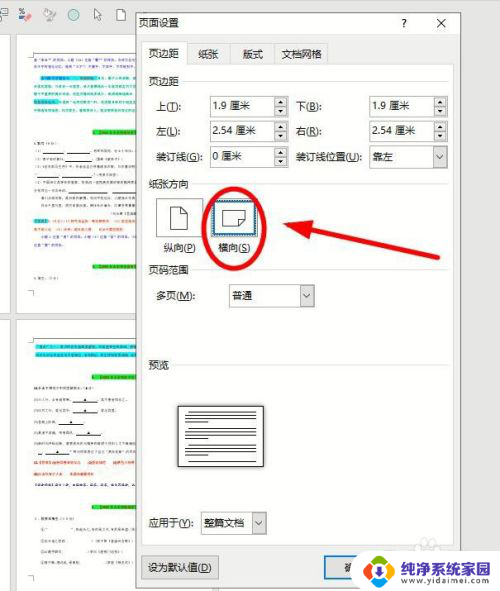
6.在下面的“应用于”后单击,在下拉菜单中选择“插入点之后”。选择完成,点击“确定”
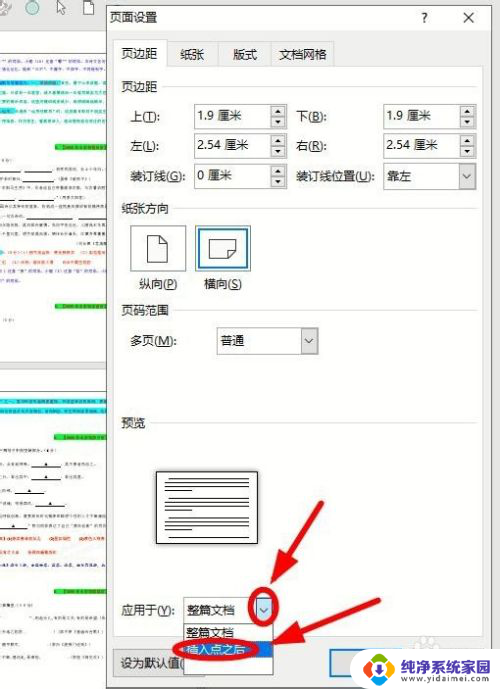
7.现在第二页后面的纸张都成了横向,我们要的是只有第三页是横向。所以还要进行操作设置。
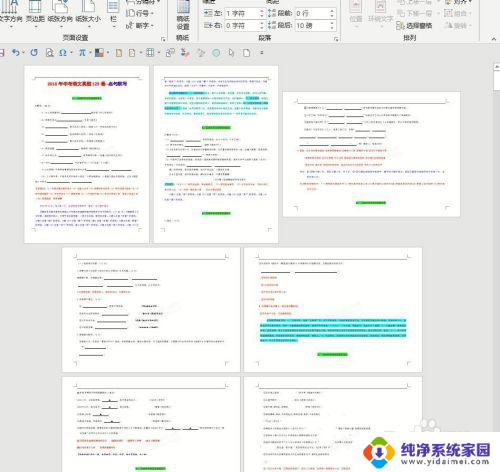
8.将光标定位到第三页开始的结束位置,同样单击“页面设置”唤出按钮。调出“页面设置”对话框
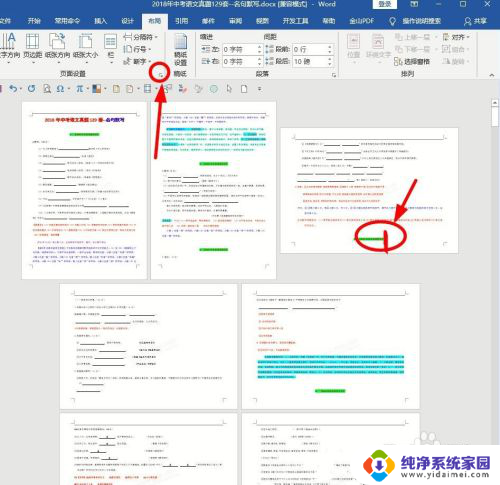 9在弹出的“页面设置”对话框中,选择“纸张方向”为“纵向”,在下面的“应用于”后单击,在下拉菜单中选择“插入点之后”。选择完成,点击“确定”
9在弹出的“页面设置”对话框中,选择“纸张方向”为“纵向”,在下面的“应用于”后单击,在下拉菜单中选择“插入点之后”。选择完成,点击“确定”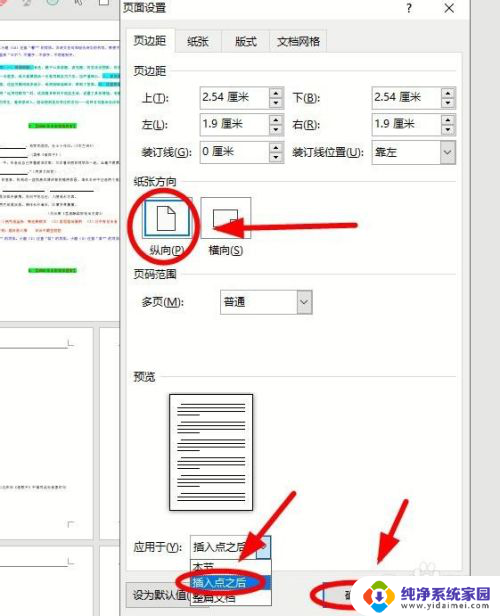
10.通过上述操作,完成了把第三页设置成横向,其他页是纵向的设置要求
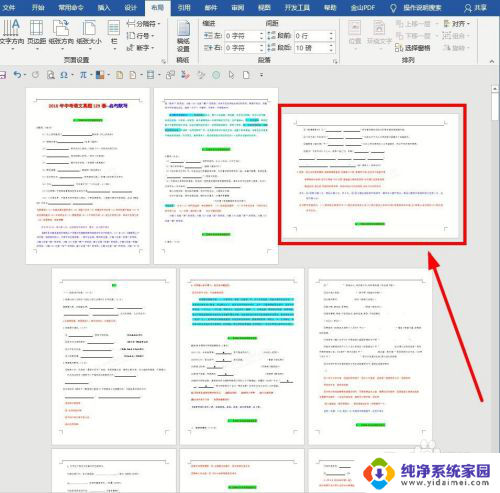
以上是如何将Word文档中的一页内容变为横向布局的全部步骤,如果需要的用户可以按照这些步骤进行操作,希望对大家有所帮助。
怎样把word文档中的一页变成横向 Word中如何将某一页设置为横向页面相关教程
- word文档中怎么把其中一页变成横向 Word中如何设置一页横向排列
- wps同一文档中有横向有纵向如何设置 wps同一文档中设置横向和纵向页眉页脚
- wps怎样设置其中一张横向 wps怎样设置一页横向打印
- word文档怎么添加横向排版 Word怎样将一页单独设置为横向布局
- word如何单独设置一页的纸张方向 Word如何设置一页纸张为横向方向
- wps怎样将三个页面由横向排列转换成竖向 wps如何将三个页面由横向排列转换成竖向排列
- wps如何使一张页面为纵向或横向 wps页面如何调整为纵向或横向
- word文档怎样删除一页 Word文档中如何删除某一页
- wps怎么删除word文档的其中一页 wps怎么删除word文档的某一页
- word文档删除一页怎么删除 Word文档中删除某一页的方法
- 笔记本开机按f1才能开机 电脑每次启动都要按F1怎么解决
- 电脑打印机怎么设置默认打印机 怎么在电脑上设置默认打印机
- windows取消pin登录 如何关闭Windows 10开机PIN码
- 刚刚删除的应用怎么恢复 安卓手机卸载应用后怎么恢复
- word用户名怎么改 Word用户名怎么改
- 电脑宽带错误651是怎么回事 宽带连接出现651错误怎么办